5 Slimme instellingen om je privacy op LinkedIn te beheren

In de wereld van professioneel, online netwerken is LinkedIn een onmisbare tool voor het opbouwen van waardevolle connecties en het verkennen van nieuwe carrièremogelijkheden. Echter, te midden van het streven naar een bloeiend online netwerk, is het gemakkelijk om de nuances van privacy en controle over je profiel uit het oog te verliezen. Gelukkig zijn er veel opties voor instellingen die gemakkelijk kunnen worden aangepast om je privacy op LinkedIn te beheren, de gebruikerservaring te verbeteren en de wijze waarop je profiel aan anderen wordt getoond te controleren. In dit blog hebben we 5 kleine aanpassingen die het verschil kunnen maken voor degenen die streven naar effectief netwerken op LinkedIn.
1. Anoniem zoeken
LinkedIn biedt de mogelijkheid om je instellingen aan te passen, zodat andere gebruikers niet kunnen zien dat je hun profiel hebt bekeken. Dit kan handig zijn als je bijvoorbeeld wilt kijken naar potentiële werkgevers, collega’s of andere zakelijke contacten.
Waar vind je deze functie?
- Klik op je Account
- Ga naar Instellingen en privacy
- Klik dan op Zichtbaarheid
- Kies dan voor de eerste optie: Opties voor het bekijken van profielen
- Je kunt dan kiezen voor:
- Uw naam en kopregel
- Privékenmerken van het profiel, bijv. Oprichter in de bedrijfstak Technologie, informatie en internet uit Arnhem-Nijmegen en omgeving
- Privémodus – dan wordt je helemaal niet weergegeven als iemand die het profiel van een ander heeft bekeken.
2. Minder meldingen ontvangen
LinkedIn stuurt standaard veel notificaties over updates, connectieverzoeken en meer. Als je minder vind dit soort meldingen in je mailbox wil ontvangen, klik dan op je account en ga wederom naar Instellingen & Privacy en dan Meldingen (aan de linkerkant). Hier kun je specifiek aangeven welke meldingen je wel en niet wilt ontvangen. Denk hierbij bijvoorbeeld aan deze meldingen: Meldingen voor zoekopdrachten voor vacatures toestaan. Als je deze uitschakelt dan krijg je een stuk minder meldingen binnen.
3. Ongevraagde e-mails voorkomen
Officieel mag je alleen op een mailinglijst geplaatst worden als je hier toestemming voor gegeven hebt. Toch krijg je ze vast weleens: e-mails van LinkedIn-connecties waarin al meteen duidelijk is dat de mail niet alleen aan jou is gericht. Je e-mailadres heeft deze persoon dan van je profiel af gekopieerd/geëxporteerd en daarmee is je mailadres dus ook in een database beland. LinkedIn gebruikers kunnen zo heel gemakkelijk e-mailadressen verkrijgen om ze vervolgens te gebruiken om je een aanbieding te doen of om je een nieuwsbrief te mailen. Gelukkig kan je deze instellingen ook aanpassen:
- Ga achtereenvolgens naar: Zichtbaarheid – Wie uw e-mailadres kan zien of downloaden. Zet het schuifje uit bij: Connecties toestaan uw e-mailadres te downloaden wanneer ze gegevens exporteren?
4. Apparaten die je wachtwoord onthouden verwijderen
Op LinkedIn gesurft op je werk of op een openbare computer en vergeten om na afloop uit te loggen? Gelukkig kan je deze sessies ook thuis nog beëindigen. Dat doe je zo:
- Ga naar de Instellingen, aanmelding en beveiliging, accounttoegang. Daar zie je de optie Waar u bent aangemeld.
5. Blokkeren van gebruikers
Ontvang jij ook weleens een connectieverzoek van iemand die je niet kent? Dan kan je ervoor kiezen om deze te blokkeren. Ga hiervoor naar het profiel van de gebruiker en klik dan op de knop Meer naast de knop Connectie maken en Bericht. Selecteer de optie Melden/Blokkeren.
Door af en toe bewust naar je LinkedIn-instellingen te kijken en je voorkeuren aan te passen, neem je de controle over je privacy op LinkedIn en je online aanwezigheid weer in eigen handen.


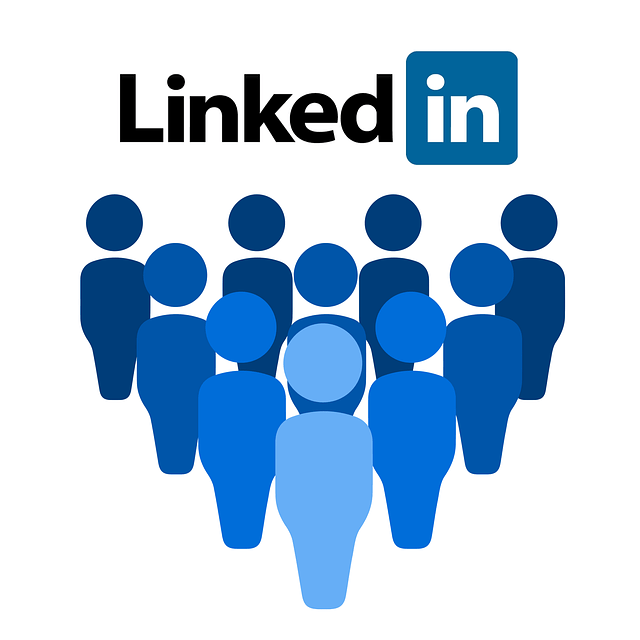
















Volg ons